O aplicativo Kits Pró permite criar kits de forma profissional, sendo uma ótima opção para vender vários itens em um único produto.
Com esse aplicativo será possível:
- Potencializa novas vendas;
- Aumenta o ticket médio na loja;
- Inclui vários produtos no kit;
- Repete um mesmo produto em vários kits;
- Venda mais de um item na mesma compra;
- Deixe seu cliente escolher a variação do produto dentro do kit;
- Identificação separada de cada produto do kit na nota fiscal;
- Sem impacto no controle de estoque dos produtos;
- Economia de tempo.
Neste tutorial, te contamos como instalar esse aplicativo na sua loja.
Passos de instalação e configuração
1. Instalar o aplicativo
1.1. Acessar a nossa Loja de Aplicativos.
Você pode acessar diretamente por esse link 👉 Kits Pro - Loja de Aplicativos.
1.2. Com a página aberta, clicar em "Instalar aplicativo".
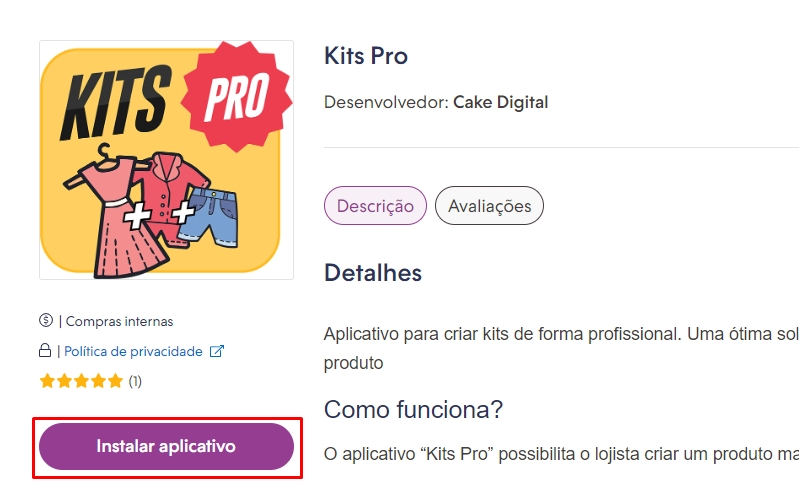
1.3. O seu Administrador Nuvemshop será aberto automaticamente para que aceite as permissões do aplicativo, clicando em "Aceitar e começar a usar".
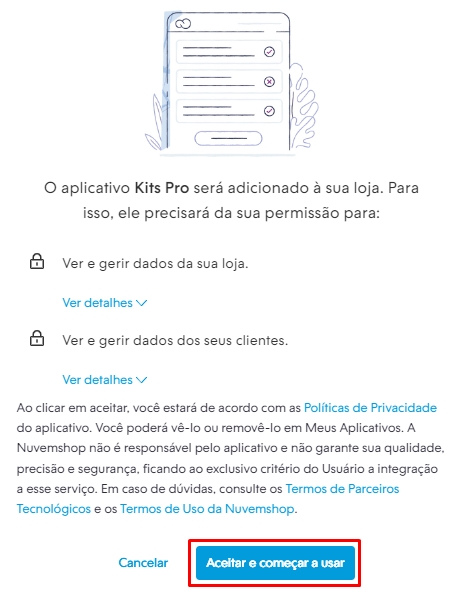
1.4. Depois, iremos te redirecionar para a página do aplicativo. Em seguida, você deve fazer o login com sua loja Nuvemshop.
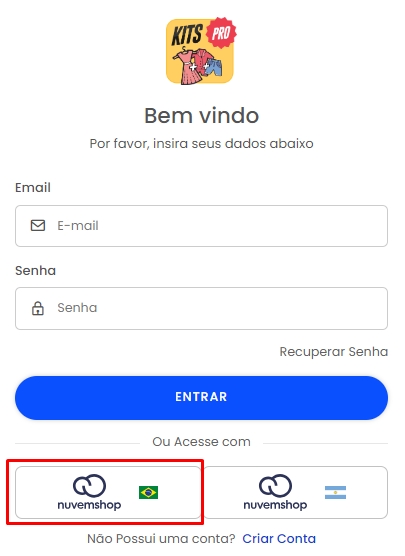
1.5. Após fazer o login com sua loja Nuvemsohp, será feito o redirecionamento para página de integrações. Em seguida, clicar em "Kit" e seguir para o próximo passo para configurar.
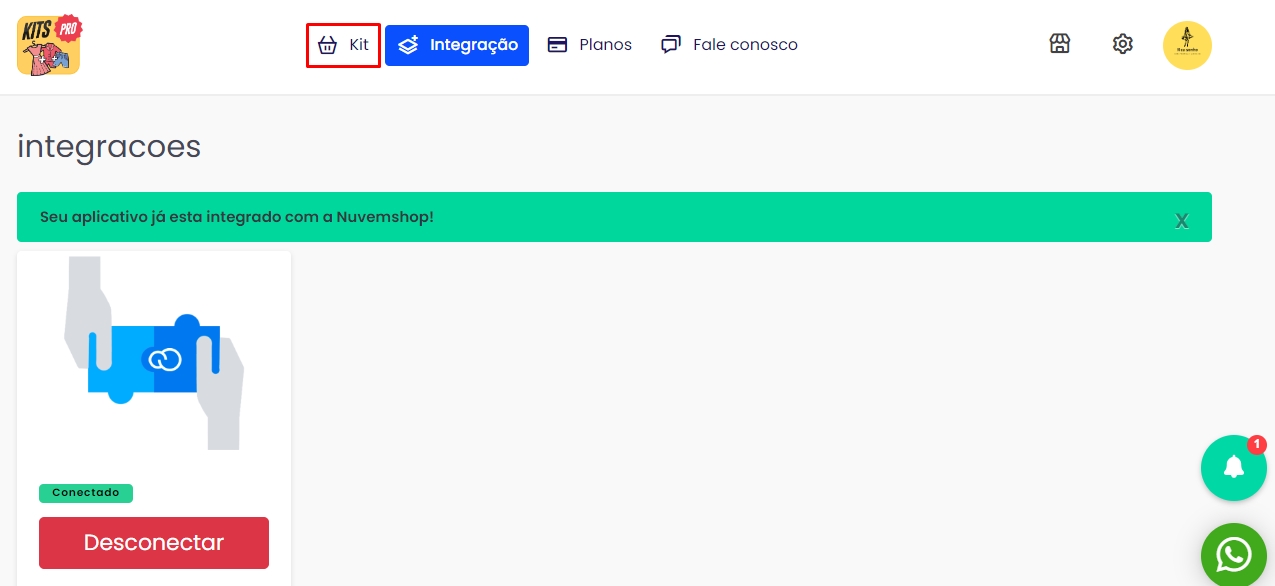
2. Criar e configurar os kit
2.1. Na seção Kit, dentro do painel do aplicativo Kits Pró, clicar em "Criar Kit".
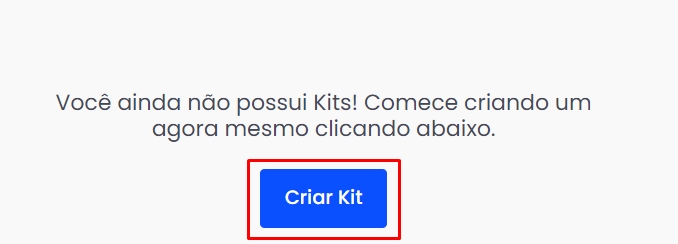
2.2. No próximo passo, você deve configurar o Kit:
- Carregar uma imagem de 640x480 com limite de 10mb nos formatos .gif, .jpg e .png;
- Definir o nome para o Kit;
- Adicionar desconto (em %);
- O valor do kit será calculado automaticamente;
- Inserir uma descrição;
- Vincular as categorias que esse kit fará parte.
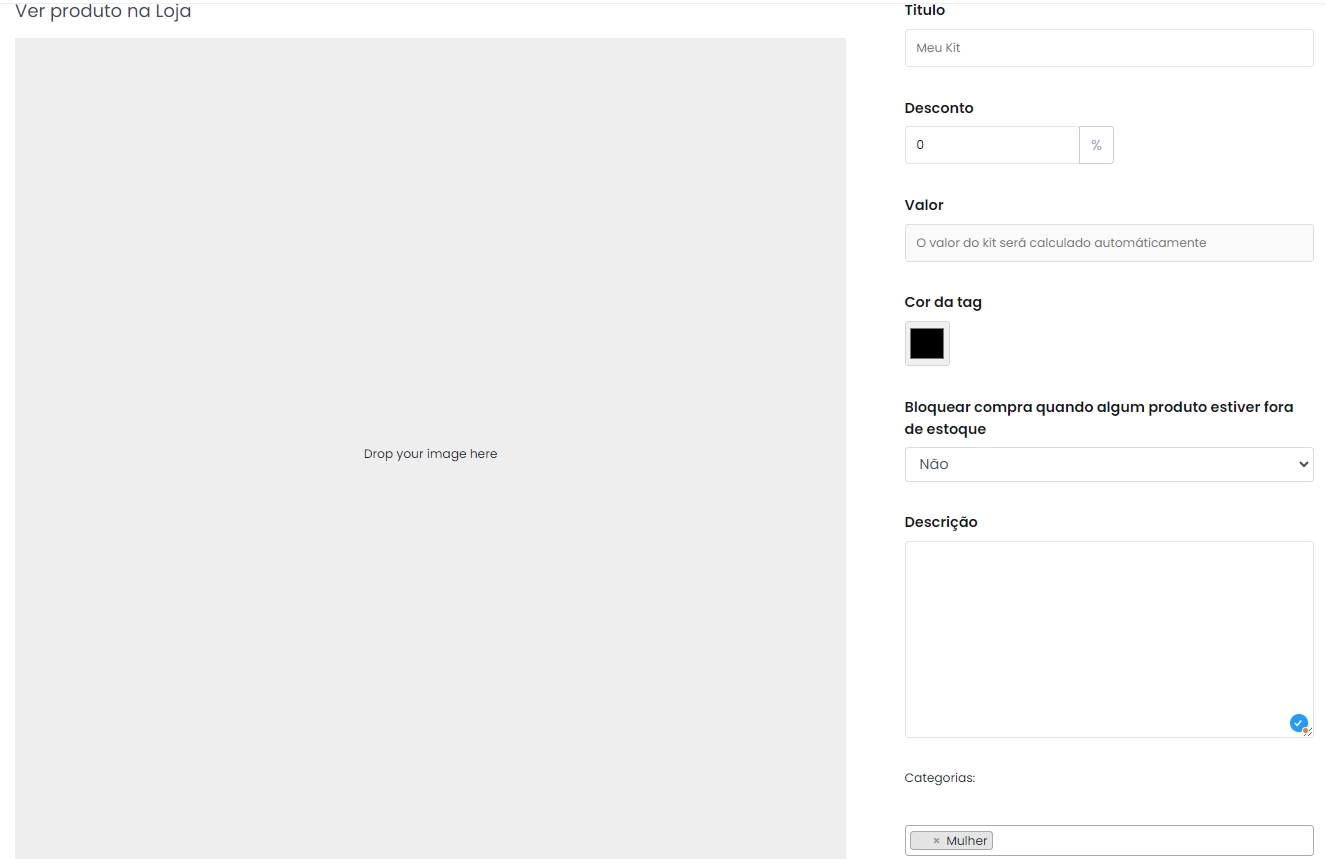
2.3. Ao finalizar, clicar em "Publicar Kit".
Delete3. Adicionar os produtos no kit
Após publicar o kit, o próximo passo é adicionar esses produtos no kit que acabou de criar, para isso, siga os seguintes passos:
3.1. Na seção "Produtos para adicionar ao seu Kit", procurar pelos produtos que deseja adicionar.
❗ Para adicionar os produtos no kit, é necessário que eles tenham uma imagem e todas as informações sobre as regras da promoção preenchidas, caso contrário, não será possível vincular.
3.2. Quando localizar o produto, na coluna "Vincular", é só adicionar o produto, igual o exemplo abaixo:
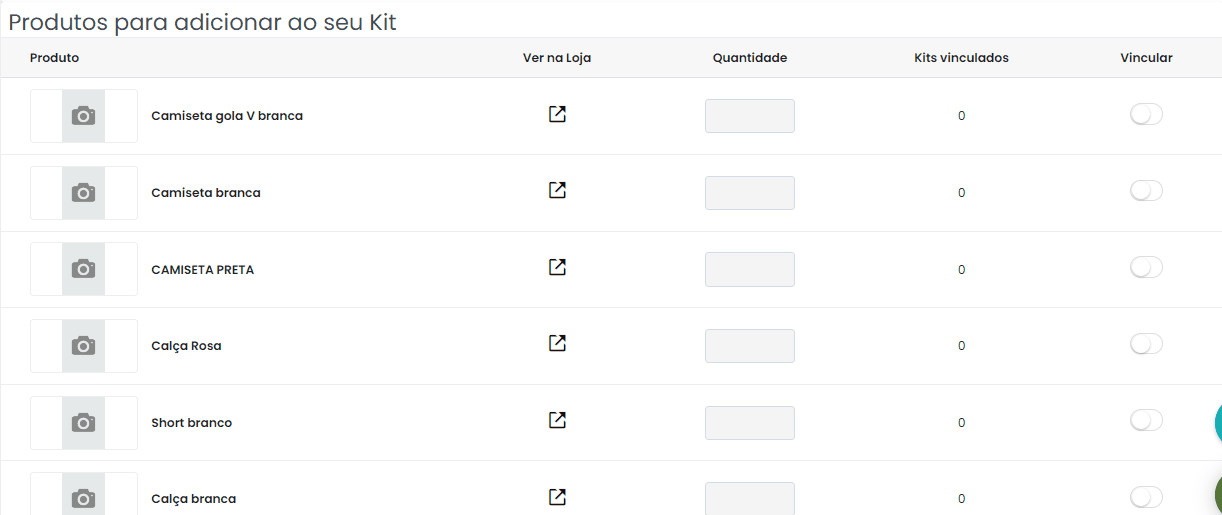
3.3. Automaticamente o produto irá passar para a seção "Produtos inclusos no Kit". Se esse produto possuir variações, é só ativar a opção "Habilitar variações" e depois é só clicar em "escolher variações" e selecioná-las.

3.4. Ao finalizar, é só clicar em "Concluir kit".
DeletePronto! 🙌
O aplicativo está instalado e configurado na sua loja.


























